온라인 세미나 또는 미팅은 최근 몇 년 사이에 더 계속해서 더욱 좋아지고 있습니다. 인기를 끌고 있는 Zoom은 최근 가장 널리 사용되는 플랫폼 중 하나입니다. 만약 여러분이 편집하고 싶은데 편집 방법을 모르는 Zoom 녹화본이 있다면, 저희가 여러분을 도와드릴 수 있습니다. Zoom 마켓플레이스가 제공하는 애플리케이션부터, 저희가 추천하는 Zoom 영상 편집기를 통해서 Zoom 녹화본을 쉽게 편집할 수 있습니다.
파트 1. Zoom에서 영상 편집기가 있나요?
첫 번째 큰 질문은, Zoom에 영상 편집 기능이 있는지 없는지 입니다. Zoom은 앱 내의 동영상이나 녹화를 편집하는 기능을 제공하고 있을까요? 유감스럽게도 그렇지 않습니다. Zoom에서는 영상 처음이나 끝부터 잘라내는 기능 밖에 없습니다. 이 영상을 편집하고 싶다면 다른 방법에 의존해야 합니다.
파트 2. Zoom 영상 편집기 4가지
여기 여러분들에게 소개할 Zoom 영상 편집기 4가지가 있습니다. 이 편집기들은 Zoom 앱 마켓플레이스에 게재되어 있으며, 각각이 여러분의 Zoom 녹화본을 편집할 수 있습니다.
1. ScreenPal
2. Edit on the Spot
3. Typito Video Editor
4. Cinamaker
ScreenPal은 Zoom 경험을 향상시키는 범용성 높은 영상 편집기입니다. Zoom 플랫폼 내에서 직접 동영상을 만들고 편집할 수 있습니다. Zoom 기록으로부터 비디오 클립을 트리밍, 병합, 조정할 수 있습니다. 또, 텍스트 오버레이, 주석 및 캡션을 포함하여 영상 퀄리티를 강화할 수도 있습니다.
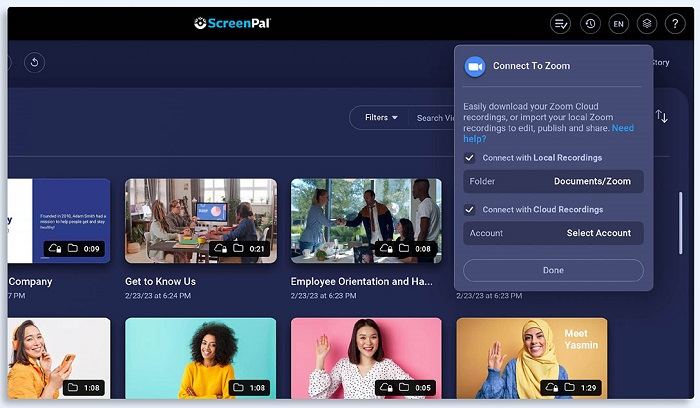
Edit on the Spot은 Zoom 사용자 전용으로 설계된 편리한 영상 편집 도구입니다. Zoom 플랫폼에서 벗어나지 않고 Zoom 녹화본을 편집할 수 있습니다. 불필요한 섹션을 쉽게 다듬고, 필요 없는 부분을 잘라 간결한 비디오 콘텐츠를 작성하여 영상 퀄리티를 향상합니다.
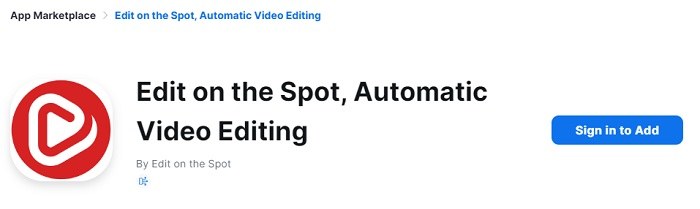
Typito는 Zoom과 원활하게 통합할 수 있는 강력한 드래그 앤 드롭형 영상 편집 도구입니다. 이 Zoom 영상 편집기는 전문적인 외관의 텍스트 오버레이, 캡션, 애니메이션을 추가합니다. Typito의 브랜드 키트를 사용하여 브랜드 및 콘텐츠에 맞게 글꼴, 색상 및 스타일을 사용자 정의할 수 있습니다. 편집이 완료되면 편집한 비디오를 다양한 형식으로 내보낼 수 있습니다.
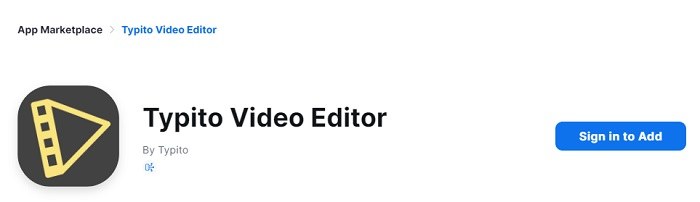
Cinamaker는 Zoom과의 원활한 통합도 제공하는 비디오 제작 플랫폼입니다. Cinamaker는 라이브 스트리밍이나 녹화에 매우 적합하며, 여러 개의 카메라를 녹화 및 편집을 할 수 있습니다. 또한 라이브 이벤트 중에 조정할 수도 있습니다.
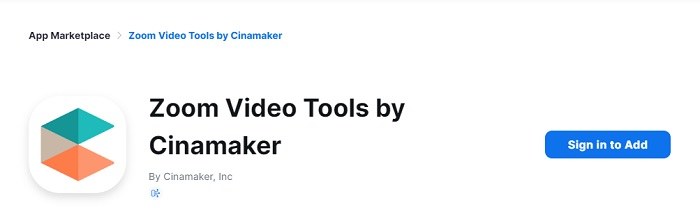
파트 3. HitPaw Edimakor에서 Zoom 영상을 기록 및 편집하는 방법
위의 앱에서는 충분한 편집 옵션이 제공되지 않을 수 있습니다. 전문가 수준의 영상 편집 도구들을 갖춘 영상 에디터를 사용하는 경우는, HitPaw Edimakor를 선택할 수 있습니다. 컴퓨터에 Zoom 녹화본을 다운로드하고 HitPaw Edimakor를 사용하면, 여러분이 원하는 대로 편집할 수 있습니다. HitPaw는 아래와 같은 기능을 탑재하고 있기 때문에, 여러분에게 최고의 Zoom 영상 편집기가 될 수 있습니다:
특징
- AI를 활용한 노이즈 저감으로 여분의 노이즈를 제거하고 대화음성을 선명하게 합니다.
- 자동 캡션 제너레이터는 자막을 생성해 여러분의 시간을 절약합니다.
- 내장 스티커, GIF, 오디오, 스티커 옵션 중 폭넓은 선택이 가능하며 Zoom녹음을 특별하게 만들 수 있습니다.
- Zoom 사용 중 화면을 캡처 한 뒤 직접 녹화를 편집하는 화면 녹화 기능이 탑재돼 있습니다.
단계 1. 영상 가져오기
단계 2. 영상 편집
단계 3. 영상 내보내기
HitPaw Edimakor를 실행하고 내보내기 버튼을 클릭하여 편집할 Zoom 녹화본을 추가합니다.
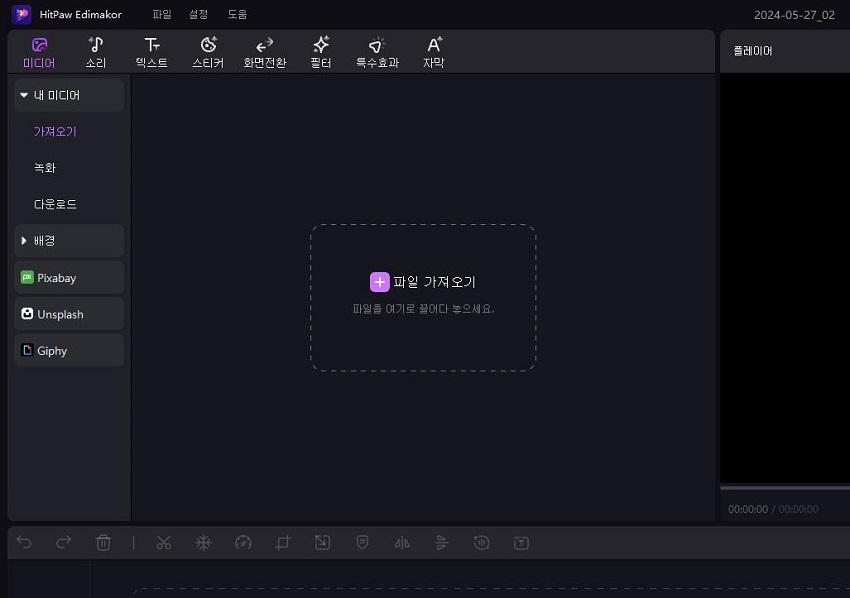
그럼 Zoom 영상 편집을 시작하겠습니다. 오디오 트랙, 텍스트, 컬러 그레이딩 등을 추가할 수 있습니다.
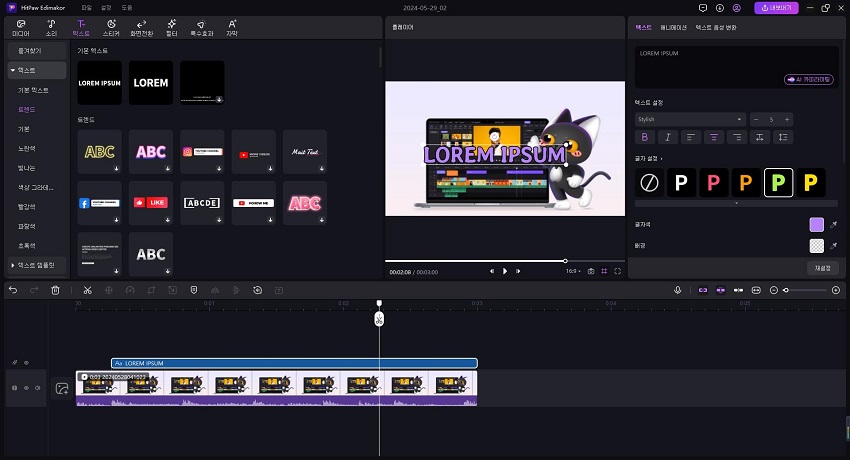
최종 제품이 준비되면 오른쪽 상단의 내보내기 버튼을 클릭합니다. 내보내기 설정을 선택하고 비디오를 컴퓨터에 저장합니다.
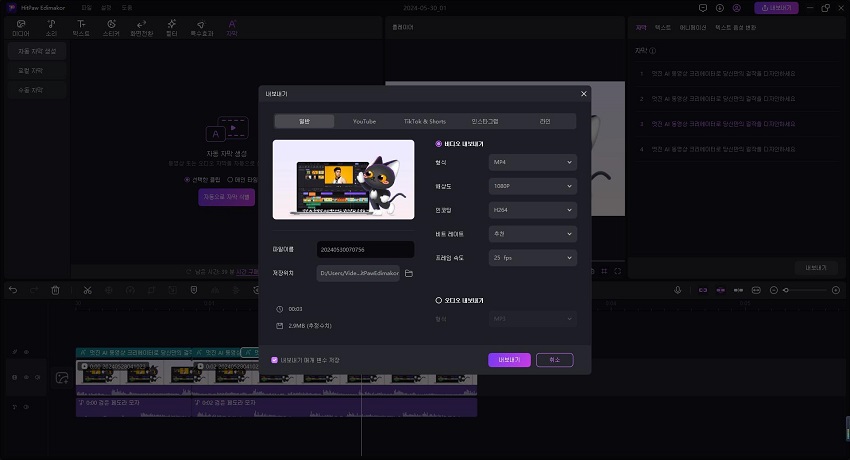
파트 4. Zoom 영상 편집기에 대한 FAQ
-
Q1. Zoom으로 녹화한 동영상을 편집할 수 있나요?
A1. Zoom 앱 내에서는 동영상 트리밍은 처음부터 끝까지 밖에 할 수 없습니다. 상세한 편집을 실시하려면 , 항상 녹음을 다운로드 해, HitPaw Edimakor를 사용할 수 있습니다.
-
Q2. Zoom 녹화본을 오디오로 변환하려면 어떻게 해야 하나요?
A2. Zoom 녹음을 음성으로 변환할 수 있습니다. Zoom 클라이언트를 열고 미팅 탭으로 이동합니다. 녹화된 회의를 열고 변환을 클릭하여 M4A 파일로 변환합니다. HitPaw Edimakor를 사용해서 영상에서 음성을 추출할 수도 있습니다.
-
Q3. 영상 편집에서 줌 인/줌 아웃의 효과는 무엇인가요?
A3. 줌 인 효과에 의해, 동영상의 일부를 확대 또는 포커스 해 특정의 상세를 강조하거나, 특정의 요소에 주의를 끌거나 할 수 있습니다. 한편 줌아웃 효과로 인해 화면 전체가 축소되고 더 많은 콘텐츠가 표시됩니다.
결론
Zoom 영상 녹화본을 편집하려면, Zoom 클라이언트와 적절히 통합된 Zoom 마켓플레이스 영상 편집기 애플리케이션을 사용하거나, HitPaw Edimakor와 같은 로컬 비디오 에디터를 사용하여 영상 편집을 할 수 있습니다.
홈페이지 > 비디오 편집 팁 > Zoom 영상 편집기: Zoom 녹화본 편집하는 방법
댓글 남기기
HitPaw 기사 리뷰 만들기










김희준
편집장
김희준 씨는 비디오 편집의 예술과 기술에 전념하는 Edimakor의 편집장입니다. 비주얼 스토리텔링에 대한 열정을 가진 김희준은 전문가 팁, 튜토리얼, 최신 동영상 제작 트렌드를 제공하는 고품질 콘텐츠 제작을 총괄합니다.
여기에서 평가하세요!